ハードドライブへのアクセスを回復し、ハードドライブを開けないエラーを修正する方法

この記事では、ハードドライブが故障した場合に、アクセスを回復する方法をご紹介します。さあ、一緒に進めていきましょう!
Windows 10で読み取り専用の問題に戻り続けるフォルダーを修正しようとしていますか?答えが「はい」の場合は、この問題を解決するのに役立つさまざまなトリックについて最後まで読んでください。
読み取り専用機能とは何ですか?
読み取り専用は、特定のユーザーグループのみがこれらのファイルとフォルダーを編集できるようにするファイル/フォルダー属性です。この機能は、他のユーザーが明示的な許可なしにこれらの読み取り専用ファイル/フォルダーを編集することを防ぎます。要件に応じて、特定のファイルをシステムモードで保持し、他のファイルを読み取り専用モードで保持することを選択できます。この機能はいつでも有効/無効にできます。
残念ながら、何人かのユーザーは、Windows 10にアップグレードすると、ファイルとフォルダーが読み取り専用に戻り続けると報告しました。
Windows 10でフォルダーが読み取り専用のアクセス許可に戻り続けるのはなぜですか?
この問題の最も一般的な理由は次のとおりです。
1. Windowsのアップグレード:コンピューターのオペレーティングシステムが最近Windows 10にアップグレードされた場合は、アカウントのアクセス許可が変更されている可能性があるため、上記の問題が発生します。
2.アカウントのアクセス許可:エラーは、アカウントのアクセス許可が知らないうちに変更されたことが原因である可能性があります。
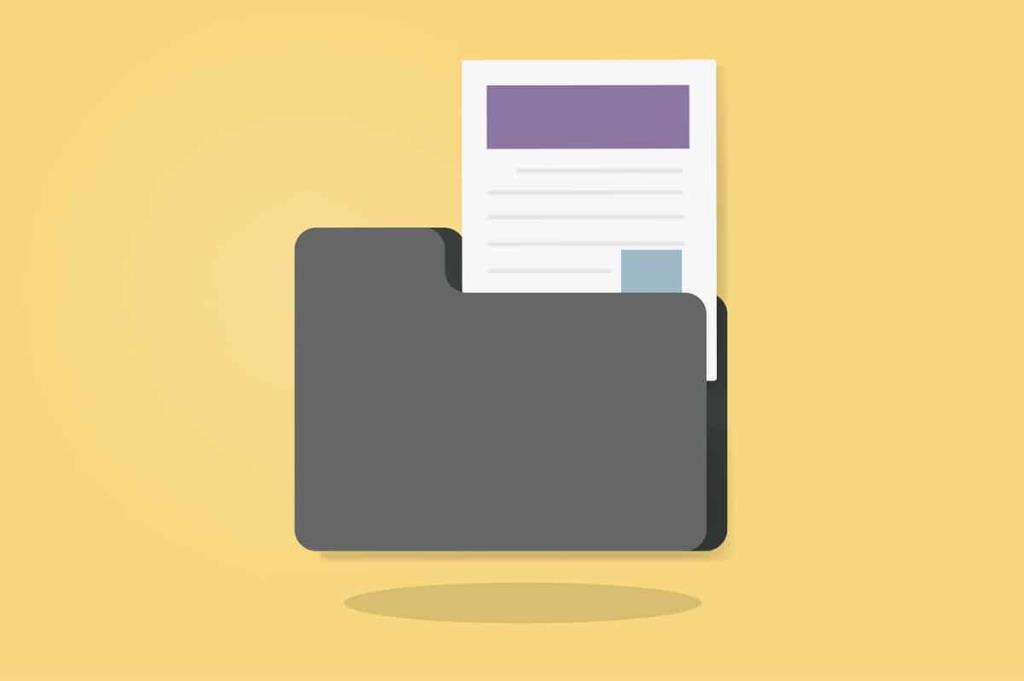
コンテンツ
この問題の原因となる可能性がある制御フォルダーアクセスを無効にするには、次の手順に従います。
1.検索バーでWindowsセキュリティを検索します。それをクリックして開きます。
2.次に、左側のペインから[ウイルスと脅威の保護]をクリックします。
3.画面の右側から、以下に示すように、[ウイルスと脅威の保護設定]セクションの下に表示される[設定の管理]を選択します。
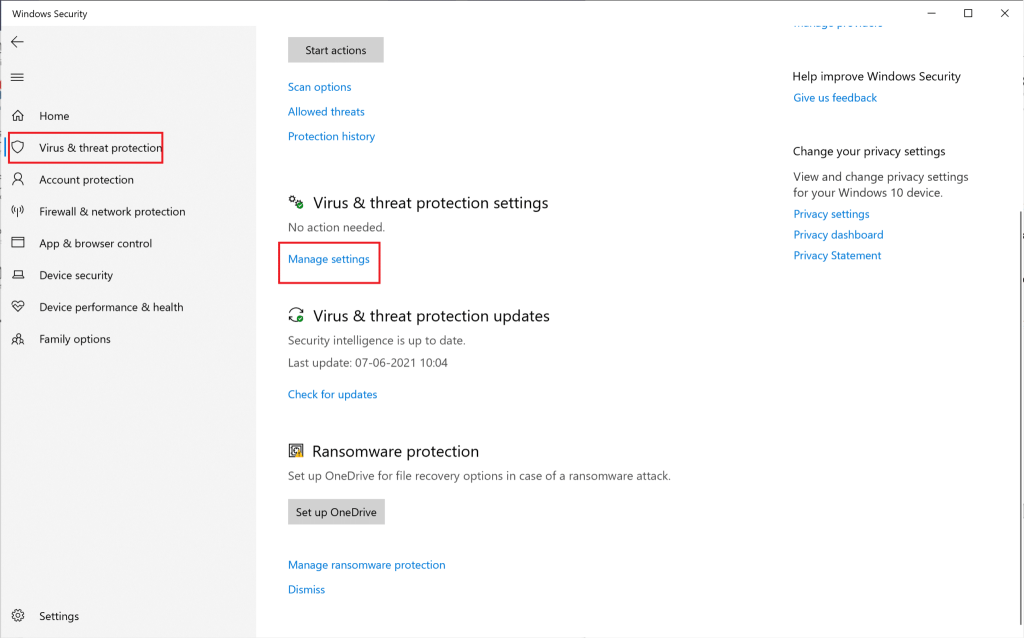
4.下に制御されたフォルダのアクセスセクション、上のクリック制御フォルダへのアクセスを管理します。
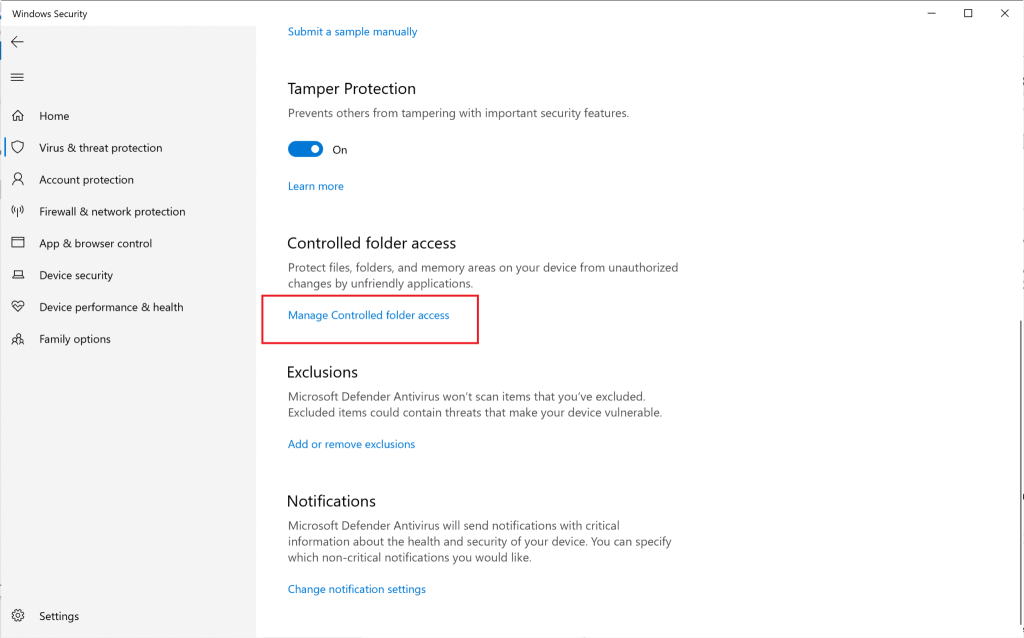
5.ここで、アクセスをオフに切り替えます。
6.コンピューターを再起動します。
以前にアクセスしようとしていたフォルダを開き、フォルダを開いて編集できるかどうかを確認します。できない場合は、次の方法を試してください。
また読む: Windows10でシステムの復元ポイントを作成する方法
コンピューターに複数のユーザーアカウントが作成されている場合は、管理者およびゲストとしてサインインする必要があります。これにより、すべてのファイルまたはフォルダーにアクセスし、必要に応じて変更を加えることができます。これを行うには、次の手順に従います。
1.検索バーでコマンドプロンプトを検索します。検索結果で、それを右クリックし、[管理者として実行]を選択します。
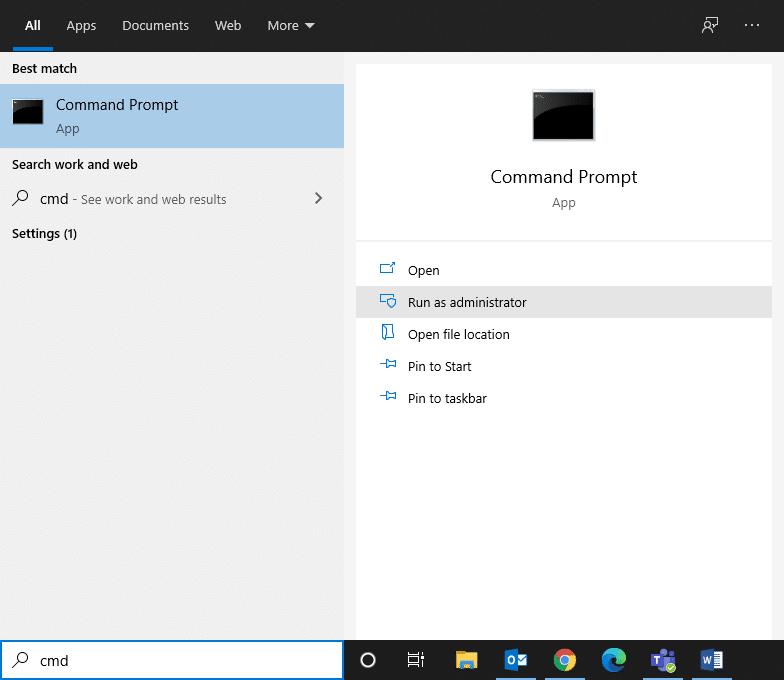
2. [コマンドプロンプト]ウィンドウで、次のコマンドを入力し、Enterキーを押します。
ネットユーザー管理者/ active:yes

3.コマンドが正常に実行されると、デフォルトで管理者アカウントでログインします。
ここで、フォルダーにアクセスして、解決策がフォルダーの修正に役立ったかどうかを確認してください。Windows10の問題で読み取り専用に戻り続けます。
管理者としてログインしても特定のファイルにアクセスできない場合は、ファイルまたはフォルダーの属性が原因です。コマンドプロンプトを使用してフォルダのコマンドラインから読み取り専用属性を削除するには、次の手順に従います。
1.前の方法で説明したように、管理者権限でコマンドプロンプトを起動します。
2. [コマンドプロンプト]ウィンドウで、次のコマンドを入力し、Enterキーを押します。
attrib -r + sドライブ:\\
たとえば、Test.txtという特定のファイルの場合、コマンドは次のようになります。
attrib -r + s C:\ Users \ Vik \ Pictures \ New folder \ Test.txt
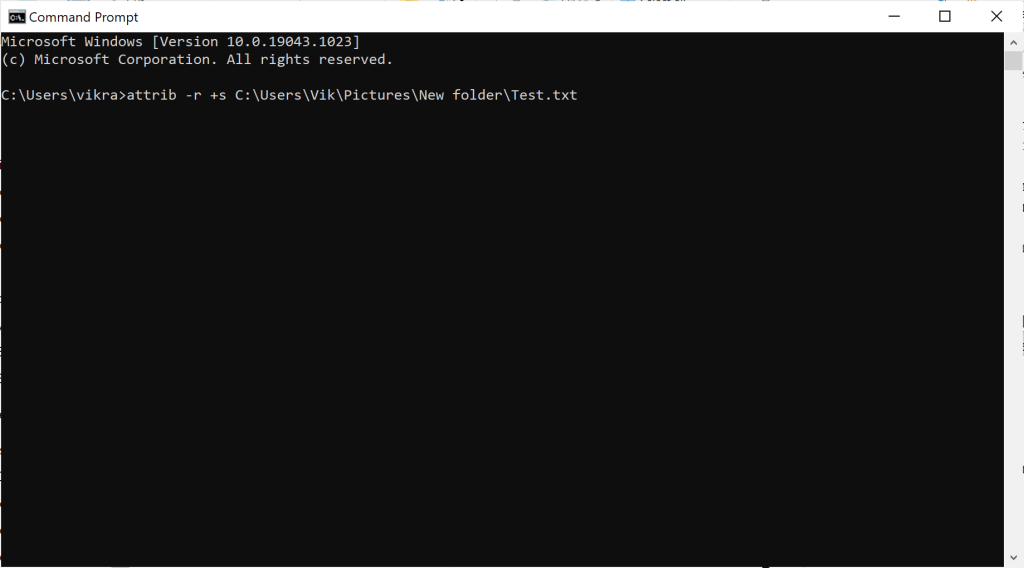
3.コマンドが正常に実行されると、ファイルの読み取り専用属性がシステム属性に変更されます。
4.ファイルにアクセスして、Windows10の問題が解決されたときにファイルが読み取り専用に戻り続けるかどうかを確認します。
5.属性を変更したファイルまたはフォルダーが正しく機能しない場合は、コマンドプロンプトに次のように入力し、その後Enterキーを押して、システム属性を削除します。
attrib -r -sドライブ:\\ <>
6.これにより、手順2で行ったすべての変更が元に戻ります。
フォルダのコマンドラインから読み取り専用属性を削除しても問題が解決しない場合は、次の方法で説明するようにドライブのアクセス許可を変更してみてください。
また読む: Windows10でデスクトップの背景の変更を自動的に修正する
Windows 10 OSにアップグレードした後にこのような問題が発生した場合は、ドライブのアクセス許可を変更できます。これにより、読み取り専用の問題に戻り続けるフォルダーが修正される可能性があります。
1.読み取り専用に戻り続けるファイルまたはフォルダーを右クリックします。次に、[プロパティ]を選択します。
2.次に、[セキュリティ]タブをクリックします。以下に示すように、ユーザー名を選択し、[編集]をクリックします。
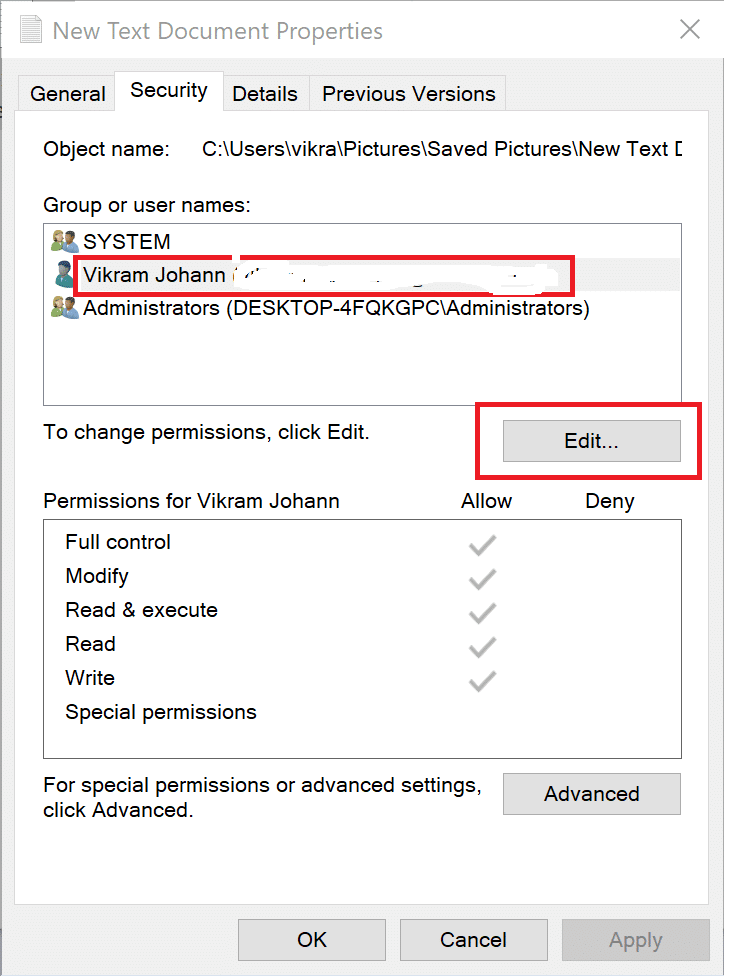
3.「次の権限」というタイトルのポップアップが表示される新しいウィンドウで
4. [ OK]をクリックして、これらの設定を保存します。
継承を有効にする方法
システム上に複数のユーザーアカウントが作成されている場合は、次の手順に従って継承を有効にする必要があります。
1.WindowsがインストールされているCドライブに移動します。
2.次に、Usersフォルダーを開きます。
3.次に、ユーザー名を右クリックして、[プロパティ]を選択します。
4. [セキュリティ]タブに移動し、[詳細]をクリックします。
5.最後に、[継承を有効にする]をクリックします。
この設定を有効にすると、他のユーザーがコンピューター上のファイルやフォルダーにアクセスできるようになります。Windows 10ラップトップのフォルダーから読み取り専用を削除できない場合は、次の方法を試してください。
サードパーティのウイルス対策ソフトウェアは、PCを再起動するたびに、コンピューター上のファイルを脅威として検出する場合があります。これが、フォルダが読み取り専用に戻り続ける理由である可能性があります。この問題を修正するには、システムにインストールされているサードパーティのウイルス対策を無効にする必要があります。
1.ウイルス対策アイコンをクリックして、[設定]に移動します。
2.ウイルス対策ソフトウェアを無効にします。

3.次に、上記のいずれかの方法に従って、コンピューターを再起動します。
ファイルまたはフォルダが今でも読み取り専用に戻っているかどうかを確認します。
システムに破損したファイルがある場合は、SFCおよびDSIMスキャンを実行して、そのようなファイルをチェックおよび修復する必要があります。スキャンを実行するには、以下の手順に従ってください。
1.管理者として実行するコマンドプロンプトを検索します。
2.次に、コマンドプロンプトウィンドウenでsfc / scannowと入力し、Enterキーを押して、SFCコマンドを実行します。

3.スキャンが完了したら、次の手順で説明するようにDISMスキャンを実行します。
4.ここで、次の3つのコマンドを1つずつコピーしてコマンドプロンプトに貼り付け、毎回Enterキーを押して、これらを実行します。
DISM.exe / Online / Cleanup-image / Scanhealth DISM.exe / Online / Cleanup-image / Restorehealth DISM.exe / Online / Cleanup-image / startcomponentcleanup

おすすめされた:
このガイドがお役に立てば幸いです。また、Windows10の問題で読み取り専用に戻り続けるフォルダーを修正できたことを願っています。この記事に関する質問/コメントがある場合は、コメントセクションに自由にドロップしてください。
この記事では、ハードドライブが故障した場合に、アクセスを回復する方法をご紹介します。さあ、一緒に進めていきましょう!
一見すると、AirPodsは他の完全ワイヤレスイヤホンと何ら変わりません。しかし、あまり知られていないいくつかの機能が発見されたことで、すべてが変わりました。
Apple は、まったく新しいすりガラスデザイン、よりスマートなエクスペリエンス、おなじみのアプリの改善を伴うメジャーアップデートである iOS 26 を発表しました。
学生は学習のために特定のタイプのノートパソコンを必要とします。専攻分野で十分なパフォーマンスを発揮できるだけでなく、一日中持ち運べるほどコンパクトで軽量であることも重要です。
Windows 10 にプリンターを追加するのは簡単ですが、有線デバイスの場合のプロセスはワイヤレス デバイスの場合とは異なります。
ご存知の通り、RAMはコンピューターにとって非常に重要なハードウェア部品であり、データ処理のためのメモリとして機能し、ノートパソコンやPCの速度を決定づける要因です。以下の記事では、WebTech360がWindowsでソフトウェアを使ってRAMエラーをチェックする方法をいくつかご紹介します。
スマートテレビはまさに世界を席巻しています。数多くの優れた機能とインターネット接続により、テクノロジーはテレビの視聴方法を変えました。
冷蔵庫は家庭ではよく使われる家電製品です。冷蔵庫には通常 2 つの部屋があり、冷蔵室は広く、ユーザーが開けるたびに自動的に点灯するライトが付いていますが、冷凍室は狭く、ライトはありません。
Wi-Fi ネットワークは、ルーター、帯域幅、干渉以外にも多くの要因の影響を受けますが、ネットワークを強化する賢い方法がいくつかあります。
お使いの携帯電話で安定した iOS 16 に戻したい場合は、iOS 17 をアンインストールして iOS 17 から 16 にダウングレードするための基本ガイドを以下に示します。
ヨーグルトは素晴らしい食べ物です。ヨーグルトを毎日食べるのは良いことでしょうか?ヨーグルトを毎日食べると、身体はどう変わるのでしょうか?一緒に調べてみましょう!
この記事では、最も栄養価の高い米の種類と、どの米を選んだとしてもその健康効果を最大限に引き出す方法について説明します。
睡眠スケジュールと就寝時の習慣を確立し、目覚まし時計を変え、食生活を調整することは、よりよく眠り、朝時間通りに起きるのに役立つ対策の一部です。
レンタルして下さい! Landlord Sim は、iOS および Android 向けのシミュレーション モバイル ゲームです。あなたはアパートの大家としてプレイし、アパートの内装をアップグレードして入居者を受け入れる準備をしながら、アパートの賃貸を始めます。
Bathroom Tower Defense Roblox ゲーム コードを入手して、魅力的な報酬と引き換えましょう。これらは、より高いダメージを与えるタワーをアップグレードしたり、ロックを解除したりするのに役立ちます。













